Sådan annullerer du et Stadia Pro-abonnement
Hvad skal man vide
- Log ind på din Stadia-konto > Stadia-indstillinger > Køb og abonnementer > Afmeld for at opsige dit abonnement.
- Dit abonnement slutter på den næste faktureringsdato, ikke den dato, du opsiger.
- Alle købte spil forbliver dit spil uanset et Stadia Pro-medlemskab.
Denne artikel viser dig, hvordan du opsiger et Stadia Pro-abonnement, og forklarer, hvad der sker med alle købte spil, du måtte have på Google Stadia, såvel som andre begrænsninger knyttet til din Google Stadia-konto.
Sådan annullerer du et Stadia Pro-abonnement fra din webbrowser
Hvis du har besluttet dig for at afmelde Google Stadia, er processen ret ligetil, når du ved, hvor du skal lede. Sådan opsiger du et Stadia Pro-abonnement fra din browser.
Mens andre browsere muligvis fungerer, anbefaler Google, at du bruger Chrome til at interagere med alt, hvad Google Stadia har.
Gå til Stadias hjemmeside.
-
Klik Log ind at logge ind.
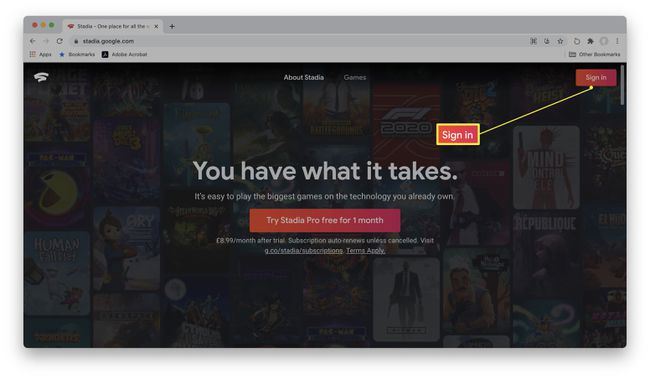
-
Klik på dit profilbillede.
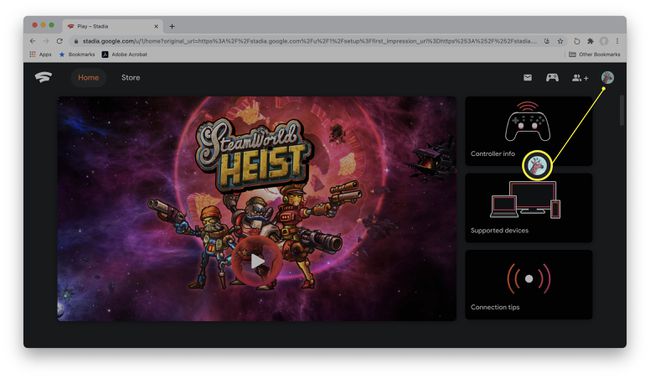
-
Klik Stadia-indstillinger.
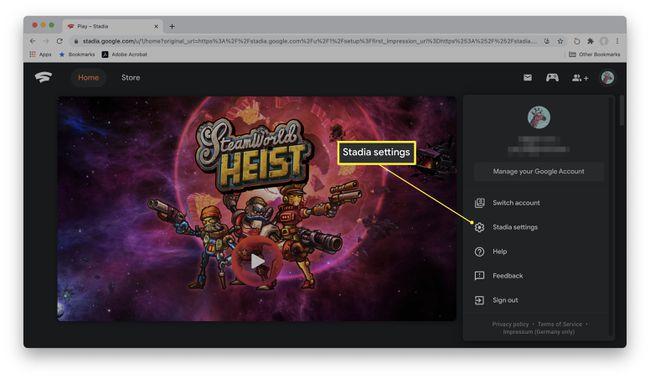
-
Klik Køb & abonnementer.
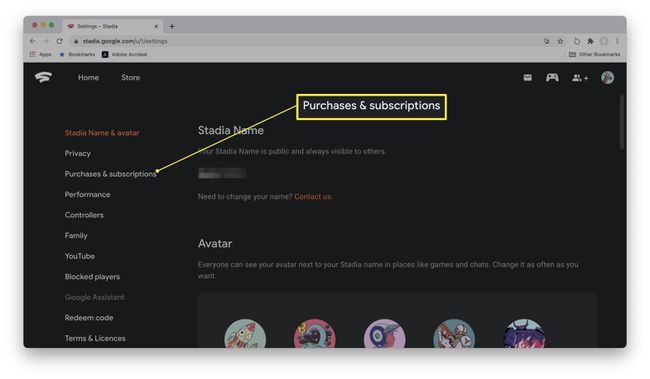
-
Klik Opsige abonnement.

Klik på en af mulighederne for at forklare, hvorfor du annullerer.
-
Klik Næste.
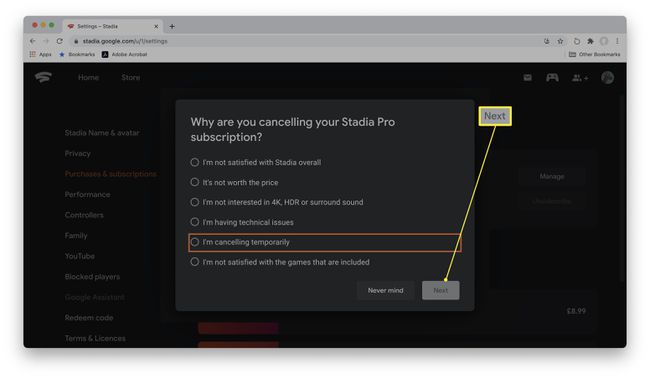
-
Klik Ja, annuller.

Din konto er nu annulleret fra din næste faktureringsdato.
Sådan annullerer du et Stadia Pro-abonnement fra Stadia-appen
Hvis du vil opsige dit Google Stadia-abonnement via Stadia-appen, er processen den samme. Sådan opsiger du et Stadia-abonnement via din telefon.
Processen er den samme på Android og iOS; Skærmbillederne nedenfor viser iOS-versionen af Google Stadia.
Åbn Google Stadia-appen.
Tryk på dit profilbillede.
Tryk på Køb & abonnementer.
-
Tryk på Annuller abonnement.

Tryk på en grund til, hvorfor du opsiger dit abonnement.
Tryk på Næste.
-
Tryk på Ja, annuller.

Din konto er nu annulleret fra din næste faktureringsdato.
Hvad sker der, når du opsiger et Stadia Pro-abonnement?
Selvom du er fast besluttet på at opsige dit Stadia Pro-abonnement, er det stadig nyttigt at vide, hvad det betyder for dig. Her er en hurtig gennemgang af, hvad der sker, når du opsiger dit abonnement.
- Abonnementet slutter på din næste faktureringsdato. Hvis du stadig har lidt tid tilbage på din månedlige fakturering, kan du stadig spille indtil den dato, hvor din næste betaling kræves.
- Du mister adgangen til de spil, du har gjort krav på gratis, mens du er medlem. Hvis du har gjort krav på et gratis spil, mens du er Stadia Pro-medlem, kan du ikke spille det, når dit abonnement er udløbet.
- Du kan stadig spille købte spil. Alle spil, du har købt, uanset om du er Stadia Pro-medlem eller på anden måde, forbliver dine. Du kan fortsætte med at spille alt, hvad du har købt via Google Stadia uden at skulle have et Stadia Pro-abonnement.
- Hvis du annullerer, reduceres kvaliteten af din stream. Stadia Pro-abonnenter kan spille spil i op til 4K-kvalitet og 5.1-surroundlyd. Hvis du er en almindelig Stadia-bruger, nedgraderes streamen til en 1080p-stream med stereolyd.
- Du kan stadig købe nye spil. Selvom du ikke længere kan streame spil gratis, kan du fortsætte med at købe nye spil via Google Stadia. Du får dog ikke gavn af en Stadia Pro-rabat.
